Bài học cùng chủ đề
Báo cáo học liệu
Mua học liệu
Mua học liệu:
-
Số dư ví của bạn: 0 coin - 0 Xu
-
Nếu mua học liệu này bạn sẽ bị trừ: 0 coin\Xu
Để nhận Coin\Xu, bạn có thể:
CHÚC MỪNG
Bạn đã nhận được sao học tập

Chú ý:
Thành tích của bạn sẽ được cập nhật trên bảng xếp hạng sau 1 giờ!
Bài 2 - Khám phá giao diện Scratch SVIP

Nếu video không chạy trên Zalo, bạn vui lòng Click vào đây để xem hướng dẫn
Lưu ý: Ở điểm dừng, nếu không thấy nút nộp bài, bạn hãy kéo thanh trượt xuống dưới.
Bạn phải xem đến hết Video thì mới được lưu thời gian xem.
Để đảm bảo tốc độ truyền video, OLM lưu trữ video trên youtube. Do vậy phụ huynh tạm thời không chặn youtube để con có thể xem được bài giảng.
Nội dung này là Video có điểm dừng: Xem video kết hợp với trả lời câu hỏi.
Nếu câu hỏi nào bị trả lời sai, bạn sẽ phải trả lời lại dạng bài đó đến khi nào đúng mới qua được điểm dừng.
Bạn không được phép tua video qua một điểm dừng chưa hoàn thành.
Dữ liệu luyện tập chỉ được lưu khi bạn qua mỗi điểm dừng.
Lưu ý: Ở điểm dừng, nếu không thấy nút nộp bài, bạn hãy kéo thanh trượt xuống dưới.
Bạn phải xem đến hết Video thì mới được lưu thời gian xem.
Để đảm bảo tốc độ truyền video, OLM lưu trữ video trên youtube. Do vậy phụ huynh tạm thời không chặn youtube để con có thể xem được bài giảng.
Nội dung này là Video có điểm dừng: Xem video kết hợp với trả lời câu hỏi.
Nếu câu hỏi nào bị trả lời sai, bạn sẽ phải trả lời lại dạng bài đó đến khi nào đúng mới qua được điểm dừng.
Bạn không được phép tua video qua một điểm dừng chưa hoàn thành.
Dữ liệu luyện tập chỉ được lưu khi bạn qua mỗi điểm dừng.
Theo dõi OLM miễn phí trên Youtube và Facebook:
Đây là bản xem trước câu hỏi trong video.
Hãy
đăng nhập
hoặc
đăng ký
và xác thực tài khoản để trải nghiệm học không giới hạn!
Câu 1 (1đ):

Nút nào để tạo tài khoản mới?

Sign in
Donate
Start Creating
Join Scratch
Câu 2 (1đ):

Đâu là nút để tạo dự án mới?

Create
Explore
Ideas
About
Câu 3 (1đ):
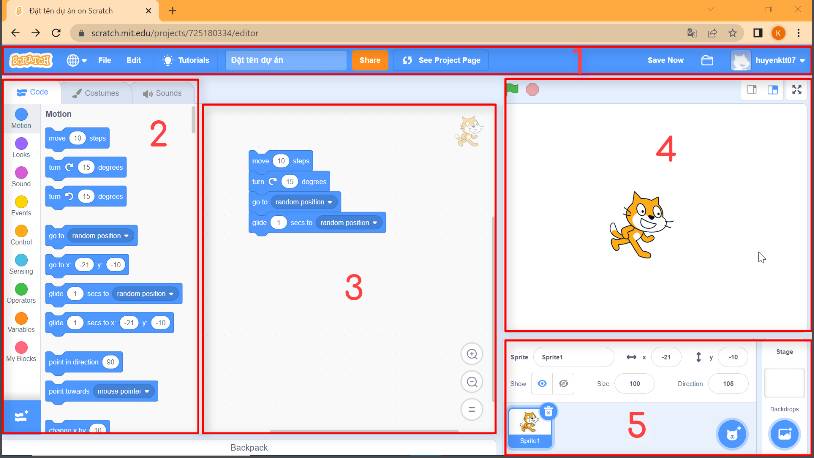
Giao diện lập trình của Scratch được chia thành mấy khu vực?
5
3
6
4
Câu 4 (1đ):
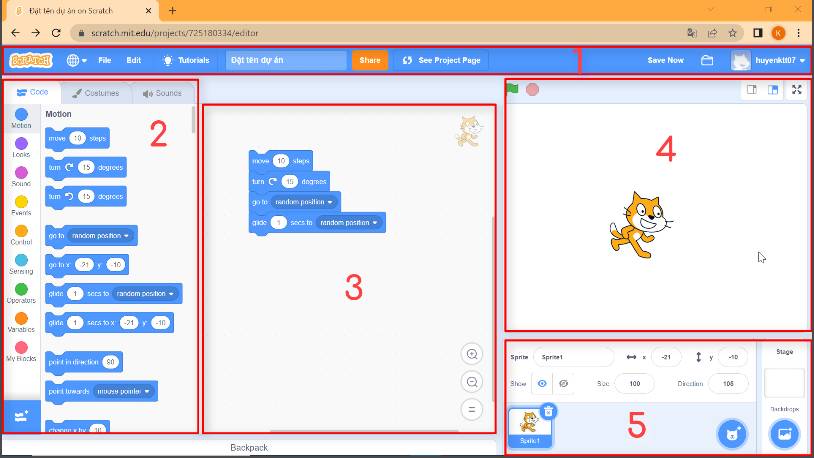
Nối 2 cột để được mô tả đúng về chức năng của từng khu vực.
Khu vực 1
Khối lệnh
Khu vực 2
Sân khấu
Khu vực 3
Nhân vật và hình nền
Khu vực 4
Lập trình
Khu vực 5
Menu và thông tin
Văn bản dưới đây là được tạo ra tự động từ nhận diện giọng nói trong video nên có thể có lỗi
- Hi xin chào các con chào mừng các con
- quay trở lại với khóa học lập trình
- stress trong video này các con sẽ được
- tìm hiểu về cách tạo 1 tài khoản grab
- để tạo một dự án mới trên scratch
- và khám phá giao diện của scratch off
- ở trên website chính thức hãy cho cô
- biết nút nào để tạo một tài khoản mới
- đó chính xác là do esports các con nhấn
- vào yes please đ
- à Tao bắt đầu làm theo các bước hướng
- dẫn đầu tiên là đặt tên tài khoản
- cồ đặt là Huyền ktt 07
- tiếp theo là đặt mật khẩu
- em
- nhập lại mật khẩu
- ừ ừ
- Anh
- đã nhận nick à
- khi lựa chọn quốc gia các con kéo xuống
- cuối cùng sẽ tìm thấy Việt Nam
- tiếp tục nhắn nách
- chúng ta chọn ngày tháng năm sinh
- tháng sinh
- năm sinh
- em
- cảm nhận nick ý
- khi chọn giới tính ở
- Ừ để tạo được một tài khoản scratch các
- con cần phải có một địa chỉ email
- cô sẽ nhập một địa chỉ giờ email của cô
- Huyền ktt
- 07@gmail.com
- và nhấn vào phí hết treo account à
- Chị Thơ Nguyễn nhớ Nhấn vào get started
- đ
- Ừ như vậy là chúng ta đã tạo thành công
- tài khoản tuy nhiên vẫn còn một bước nữa
- để hoàn thiện việc này
- các con sẽ thấy có một dòng thông báo
- màu cam Yêu cầu xác minh tài khoản việc
- xác minh này sẽ giúp các con có thể chia
- sẻ dự án của mình với cộng đồng splash
- trên khắp thế giới để xác minh tài khoản
- các con hãy truy cập vào địa chỉ hòm thư
- của mình
- khi cô truy cập vào hòm thư Gmail chấm
- com com
- ừ ừ
- khoa học khi
- các con sẽ nhìn thấy có email được gửi
- đến đó là email confirm your Crush
- account mình mở hòm thư ra sau đó cuộn
- xuống phía dưới và nhấn vào link được
- gửi đến
- Ừ như vậy là các con đã tạo được thành
- công tài khoản scratch off
- Em hãy quan sát giao diện Website sau
- khi tạo xong tài khoản và cho cô biết
- đâu là nốt để tạo dự án mới
- rất tốt đó chính là Khuyết các con hãy
- nhấn vào phía ý
- à à
- ạ Bây giờ hãy cùng khám phá giao diện
- lập trình của splash được chia thành 5
- phần như sau
- phía trên là khu vực menu và thông tin
- tại đây Con có thể Nhấn vào biểu tượng
- slab để quay trở về trang chủ
- ừ ừ
- Á Đông
- Ai biểu tượng quả địa cầu để thay đổi
- ngôn ngữ của giao diện
- à
- mục file sẽ giúp con tạo dự án mới
- lưu dự án hiện tại
- cô nương dự án với tên khác
- xe tải dự án có sẵn trong máy tính và
- lưu dự án về máy tính
- mục Tutorial chứa các dự án có sẵn trên
- scratch
- ừ ừ
- à
- mục ăn file để các con đặt tên dự án của
- mình
- nước xe để chia sẻ dự án của con nên
- trang chủ
- anh một mai start sẽ chứa các dự án mà
- còn đã làm
- ờ ờ
- A
- và cuối cùng là thông tin về tài khoản
- của con
- ở phía bên trái là khu vực nhóm lệnh và
- khối lệnh các nhóm lệnh được phân biệt
- bằng tên và màu sắc Nhấn vào mỗi nhóm
- lệnh các con sẽ nhìn thấy các khối lạnh
- đặc trưng của nhóm lệnh đó à
- ừ ừ
- Anh ở giữa là khu vực lập trình tại khu
- vực này con có thể ghép các khối lệnh
- với nhau để tạo thành chương trình à
- ừ ừ
- ở góc trên bên phải là khu vực sân khấu
- Đây là khu vực để hiển thị kết quả lập
- trình
- A và góc dưới bên phải là khu vực nhân
- vật và hình nền tại đây Con có thể tạo
- nhân vật hình nền mới và chỉnh sửa các
- thông tin của chúng
- vì vậy giao diện lập trình của splash
- được chia thành mấy khu vực
- Đúng vậy là năm khu vực
- đi Câu hỏi tiếp theo
- con Hãy nối hai cột để được mô tả đúng
- về chức năng của từng khu vực
- I
- Were hoàn toàn chính xác
- Ừ như vậy cô đã vừa hướng dẫn các con
- tạo thành công tài khoản scratch và khám
- phá giao diện lập trình trên trang web
- hẹn gặp lại các con trong các video tiếp
- theo
OLMc◯2022

Bạn có thể đánh giá bài học này ở đây